机械手关机后如何重新启动电脑?
5
2025-04-07
在数字化时代,人们经常需要在不同的设备间同步照片,以便随时回顾那些珍贵的瞬间和重要信息。手机和电脑作为我们生活中不可或缺的设备,实现它们之间的照片同步,不仅可以节省我们的时间,还能提高工作效率。本文将详细介绍如何实现手机和电脑之间的照片同步,以及在此过程中可能遇到的问题与解决方法。
为了顺利地同步手机与电脑间的照片,首先要确保你已经做好了以下准备:
1.备份现有照片:在进行任何同步操作之前,备份好手机和电脑中原有的照片,以防操作失误导致数据丢失。
2.检查网络连接:确保手机和电脑都连接至稳定的网络,以便于照片的快速传输。
3.软件安装:根据即将采取的同步措施,提前安装必要的软件或应用程序。
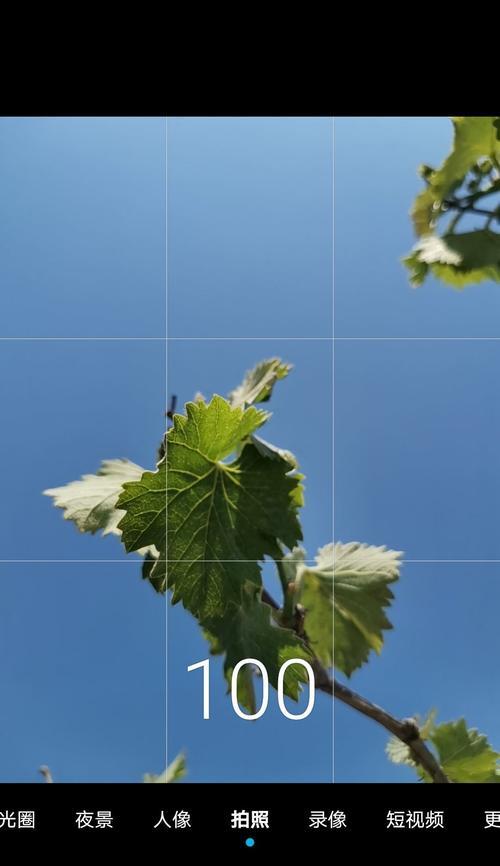
云服务是实现手机电脑照片同步的常见途径,以iCloud和百度云为例:
iCloud
对于苹果用户来说,iCloud提供了一个非常便捷的方式来进行照片同步。
1.开启iCloud照片库:在你的iPhone上,进入“设置”>[你的名字]>“iCloud”,然后启用“照片”功能。
2.选择电脑同步:在电脑上安装iCloudforWindows,登录相同的AppleID,同样设置同步照片。
3.照片同步选项:你可以在“选项”中设定同步的照片质量和下载条件。
百度云
百度云是中国用户中非常流行的云存储服务。
1.上传照片到百度网盘:在手机上安装百度网盘应用,选择你要同步的照片上传。
2.在电脑上同步照片:在电脑端访问百度网盘网站,下载同步到你的电脑中。
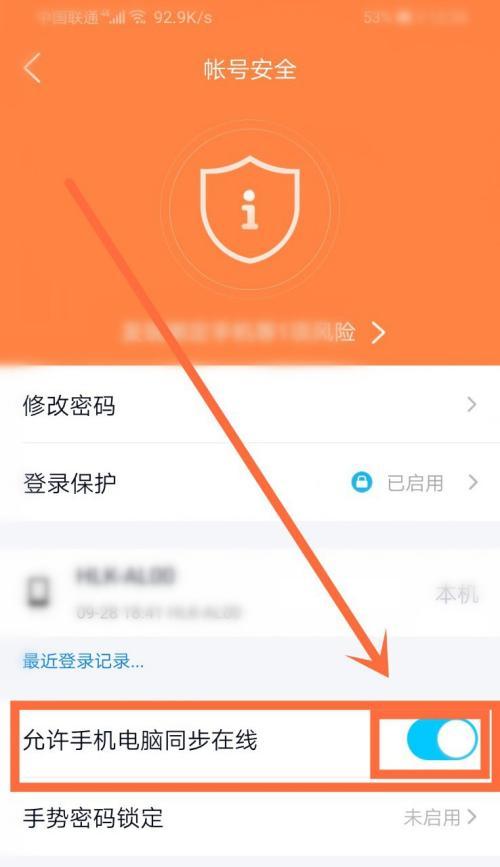
如果你手头没有网络,或者偏好使用更为直接的方式,可以通过数据线将手机和电脑连接起来同步照片。
1.连接手机与电脑:使用USB数据线将手机连接至电脑。
2.打开信任设备提示:手机会提示你是否信任这台电脑,选择“信任”或“始终允许”。
3.文件传输模式:根据提示选择文件传输模式,电脑即可识别手机为一个可移动磁盘。
4.复制照片:打开手机存储中的“图片”文件夹,将照片复制粘贴到电脑的指定目录。
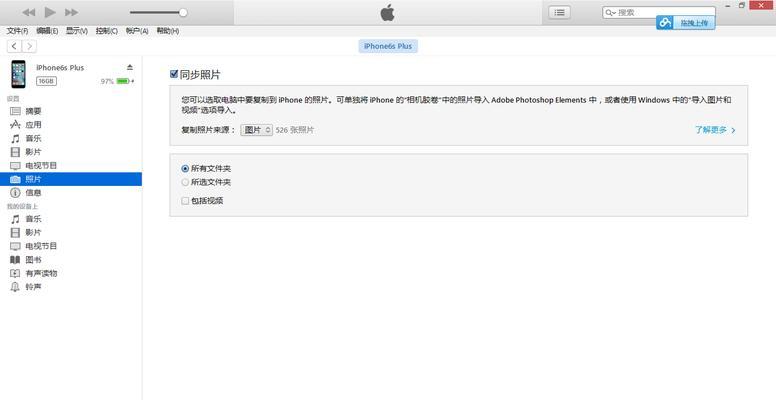
为了一键同步手机和电脑的照片,可以使用一些第三方软件,如AirMore、iTunes(仅限苹果设备)等。
1.安装并打开同步软件:在手机和电脑上安装相应的同步软件,并启动。
2.选择同步文件夹:在软件中选择要同步的照片文件夹,确认同步目标文件夹。
3.开始同步:根据软件提示进行操作,开始执行同步过程。
确保版权安全:在同步照片时,确保你拥有所有照片的版权或已获得授权。
数据同步时间:首次同步大量照片可能需要较长时间,建议使用WiFi并保持设备电量充足。
选择合适的同步方式:根据你的需求和场景选择最适合你的同步方式。
定期同步更新:定期进行同步更新以保持同步的照片是最新的。
无论你是科技爱好者还是普通用户,实现手机与电脑之间的照片同步都变得前所未有的容易。无论是借助云服务、使用数据线直接连接还是第三方同步软件,每种方法都有其优势和适用场景,用户应根据自己的具体需求和条件进行选择。只要按照文中介绍的步骤操作,你将能够轻松地在手机和电脑之间同步照片,随时随地享受和回顾生活中的精彩瞬间。
版权声明:本文内容由互联网用户自发贡献,该文观点仅代表作者本人。本站仅提供信息存储空间服务,不拥有所有权,不承担相关法律责任。如发现本站有涉嫌抄袭侵权/违法违规的内容, 请发送邮件至 3561739510@qq.com 举报,一经查实,本站将立刻删除。